发布时间:2024-05-17 15:50:02 来源:转转大师 阅读量:838
跳过文章,直接PDF转CAD在线转换免费>> AI摘要
AI摘要本文介绍了将PDF转换为CAD格式的三种常用方法:使用专业PDF转CAD工具如转转大师CAD转换器,通过简单操作即可快速批量转换文件;使用在线转换工具如转转大师PDF转换器的在线版本,无需安装软件,在浏览器中即可完成转换;使用AutoCAD软件,将PDF文件以图像形式插入并进行编辑,但可能无法保留原图层和属性信息。具体选择哪种方法取决于用户需求和习惯,同时需注意保护文件安全。
摘要由平台通过智能技术生成
在工程设计、建筑绘图等领域,CAD(计算机辅助设计)软件是不可或缺的工具。然而,有时我们可能会遇到一些以PDF格式提供的图纸或文件,这时候就需要将PDF转换为CAD格式以便于在CAD软件中进行编辑和修改。那么如何把PDF转换成CAD呢?本文将介绍几种常用的方法,帮助你轻松实现PDF到CAD的转换。
市面上有许多专业的PDF转CAD工具,如转转大师CAD转换器、Adobe Acrobat Pro等。这些工具通常具有强大的转换功能和简单易用的界面,能够迅速将PDF文件转换为CAD格式。下面以转转大师CAD转换器为例。
具体步骤如下:
1、当有朋友需要批量转换一些文件时,在线转换就不够用了,如果你的文件较多,需要快速转换,那么还是得下载客户端,我们的客户端也不大才十几m,不会占用太多内存,所以不用太担心这个问题。

2、客户端转换也很简单,选择“CAD转换”,然后再点击“PDF转CAD”,然后我们可以看到界面上有个添加文件夹,你只需要将文件批量上传上去,接下来的操作就很简单了,就是转换,等待转换完成。

除了专业的软件工具外,还有一些在线转换工具可以实现PDF到CAD的转换。这些工具无需安装任何软件,只需在浏览器中打开网页即可使用。下面以转转大师PDF转换器的在线版本为例。
具体步骤如下:
1、打开在线PDF转CAD网址:https://pdftoword.55.la/pdf2cad/,经常需要的朋友可以收藏起来哦,以后也会用到的。
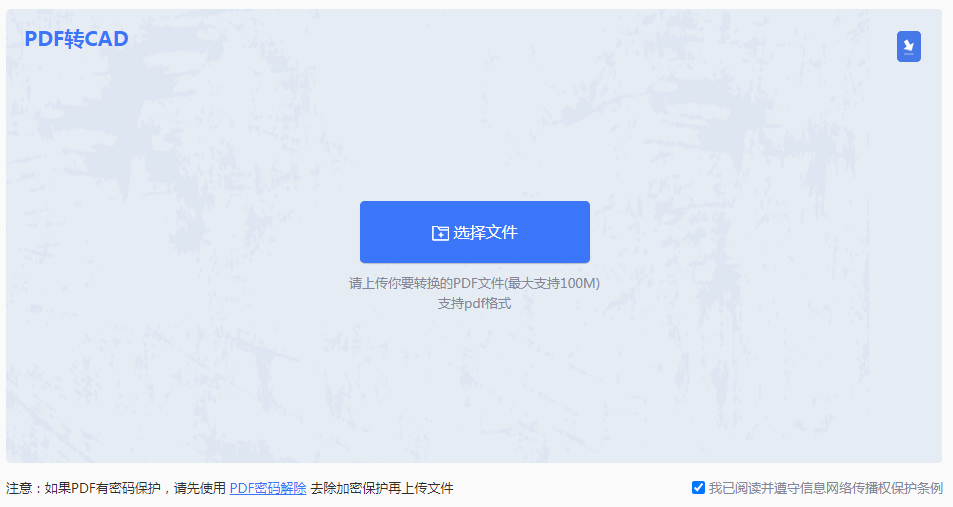
2、转换界面十分的清爽,点击选择文件添加PDF文件上去。
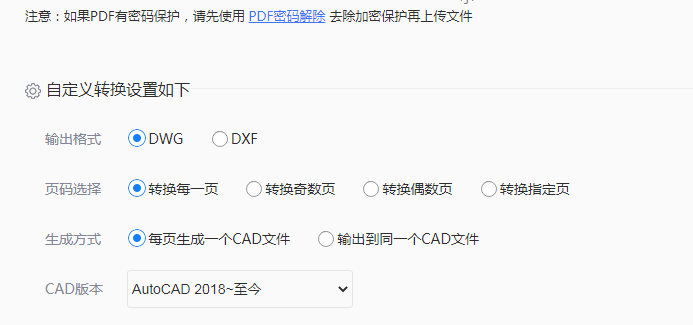
3、有需要设置一些转换条件的,可以自定义设置一下,然后点击开始转换。
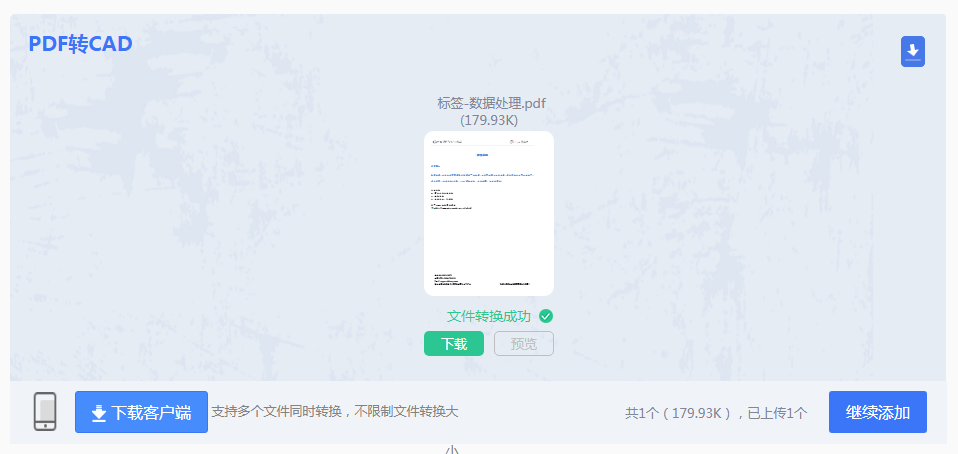
4、转换成功,直接下载文件即可,有需要还可继续添加。
AutoCAD是一款功能强大的CAD软件,也支持将PDF文件导入并转换为CAD格式。
具体步骤如下:
1、打开AutoCAD软件,点击“插入”菜单下的“PDF参考底图”或“PDF图像”选项(具体选项名称可能因AutoCAD版本而异)。4、此时PDF文件将以图像形式插入到AutoCAD绘图区域中,可以使用AutoCAD的绘图工具进行编辑和修改。
需要注意:这种方法将PDF文件转换为CAD图像而不是矢量图形,因此可能无法保留原有的图层和属性信息。
以上就是如何把PDF转换成CAD的方法介绍了。具体选择哪种方法取决于你的具体需求和使用习惯。无论使用哪种方法,都需要注意保护好你的文件安全,避免在转换过程中造成数据丢失或泄露。
【如何把PDF转换成CAD?总结了三种不错的转换方法!】相关推荐文章: 返回转转大师首页>>
我们期待您的意见和建议: